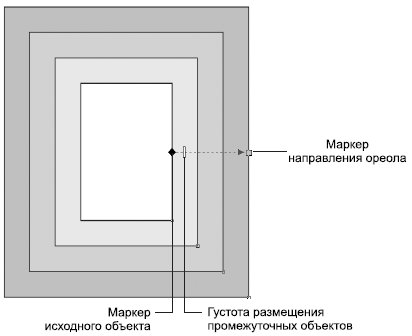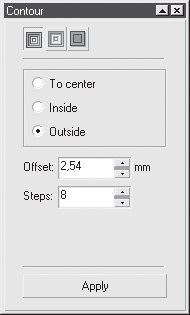|
У меня есть сертификат по курсу "Работа в CorelDRAW 12". Было предложено записаться на программу повышения квалификации и получить документ без повторного прохождения курса. Я записался, но что же делать дальше? |
Эффекты
9.2. Contour (Ореол)
Ореол — эффект, напоминающий пошаговый переход между объектами, но в отличие от него этот эффект заключается в том, что вокруг выделенного объекта на определенном расстоянии создаются подобные ему концентрические объекты (рис. 9.19).
Рассмотрим, как в CorelDRAW можно создать перетекание инструментом Contour (Ореол) и командой Effects  Contour (Эффекты
Contour (Эффекты  Ореол).
Ореол).
Инструмент Interactive Contour (Интерактивный ореол)
 Использование этого инструмента напоминает использование Interactive Blend (Интерактивное перетекание).
Использование этого инструмента напоминает использование Interactive Blend (Интерактивное перетекание).
Его отличие состоит в том, что для создания эффекта ореола достаточно всего одного объекта, а маркеры на ореоле (рис. 9.20) имеют немного другое назначение.
Маркер исходного объекта (см. рис. 9.20) фиксирован — он обозначает положение исходного (контрольного) объекта.
(см. рис. 9.20) фиксирован — он обозначает положение исходного (контрольного) объекта.
Маркер направления ореола можно перемещать как наружу, так и внутрь объекта.
можно перемещать как наружу, так и внутрь объекта.
Ползунок определяет густоту промежуточных объектов.
Команда Effects_Contour (Эффекты_Ореол)
Командой Contour (Ореол) вызывается одноименное пристыковываемое окно (рис. 9.21), используемое для создания и настройки параметров эффекта ореола.
В верхней части пристыковываемого окна расположен переключатель, определяющий, как именно будут создаваться концентрические фигуры.
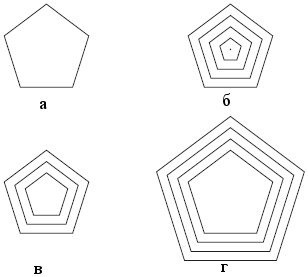
Рис. 9.22. Варианты создания ореола: а — исходный пятиугольник; б — To center (К центру); в — Inside (Внутрь); г — Outside (Наружу)
- To center (К центру) (рис. 9.22, б).
- Inside (Внутрь) (рис. 9.22, в).
- Outside (Наружу) (рис. 9.22, г).
При помощи поля Offset (Отступ) можно задать расстояние между соседними объектами, а используя поле Contour Steps (Шаги), — количество промежуточных фигур.
Вкладка Contour Color (Цвет ореола) пристыковываемого окна (рис. 9.23) служит для регулировки окраски ореола.
В верхней части второй вкладки окна Contour (Ореол) расположены кнопки для выбора траектории перехода цвета, аналогичные кнопкам окна Blend (Перетекание) (см. "Эффекты" ).
Под ними находятся два раскрывающихся списка, в которых можно выбрать цвета обводки и заливки крайнего объекта ореола (см. рис. 9.23).
Вкладка Contour Acceleration (Нелинейность ореола) пристыковываемого окна Contour (Ореол) (рис. 9.24) позволяет создавать неравномерные переходы между объектами.
Параметры третьей вкладки окна Contour (Ореол) аналогично параметрам, расположенным на второй вкладке пристыковываемого окна Blend (Перетекание) (см. разд. 9.1).